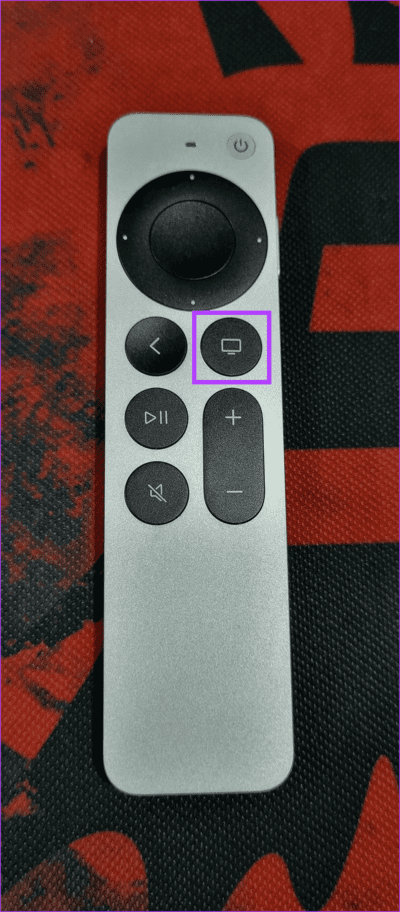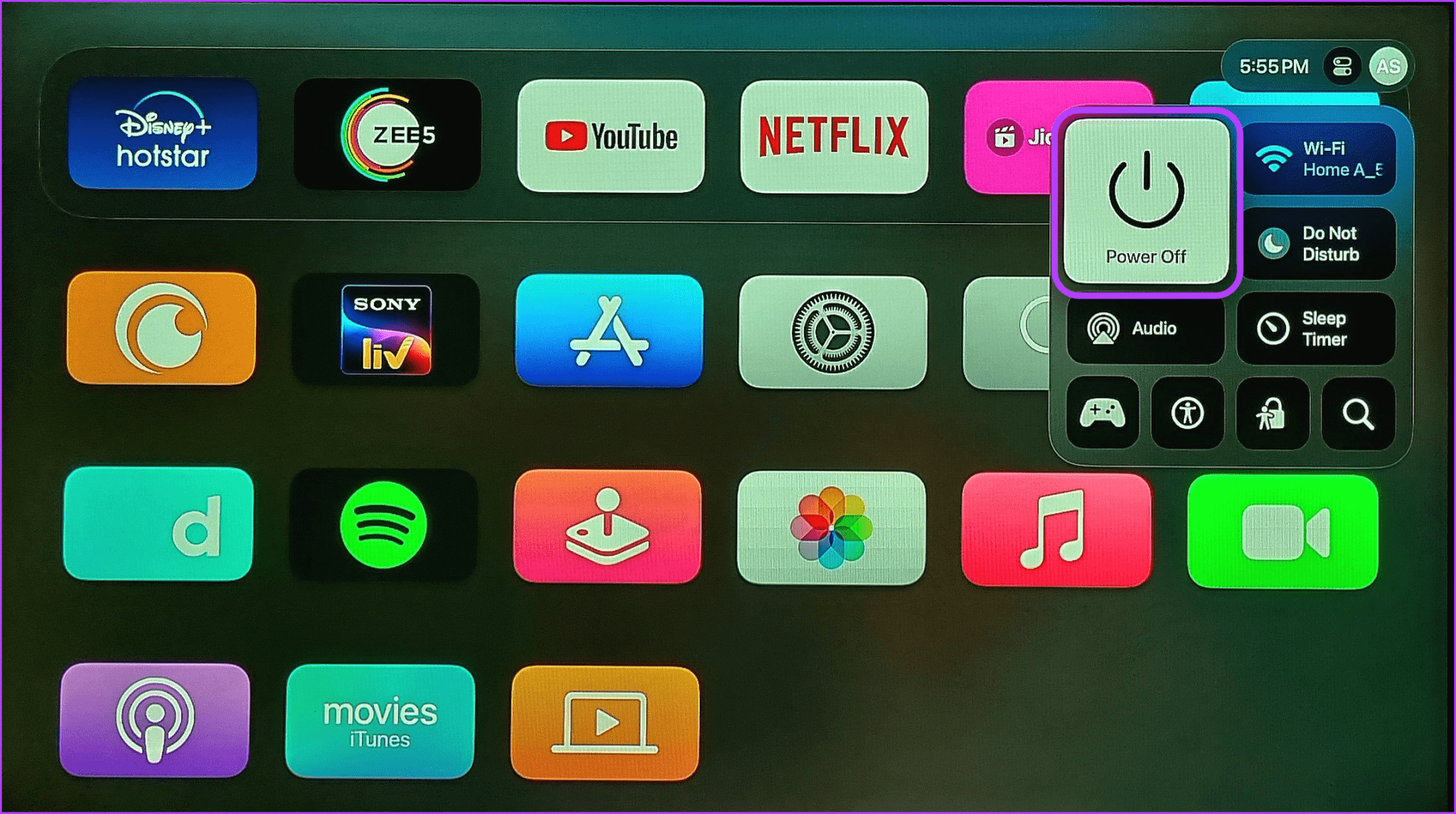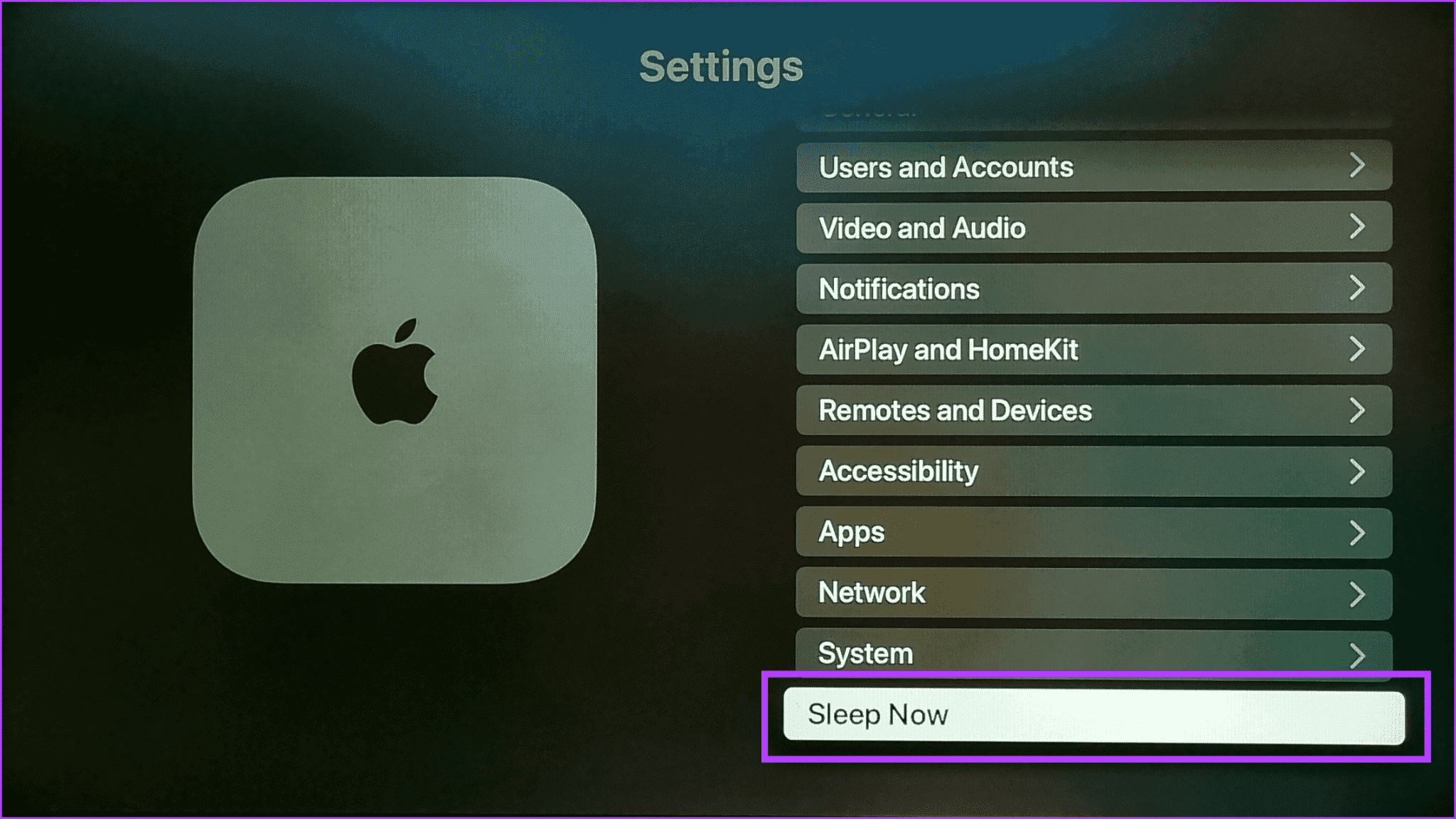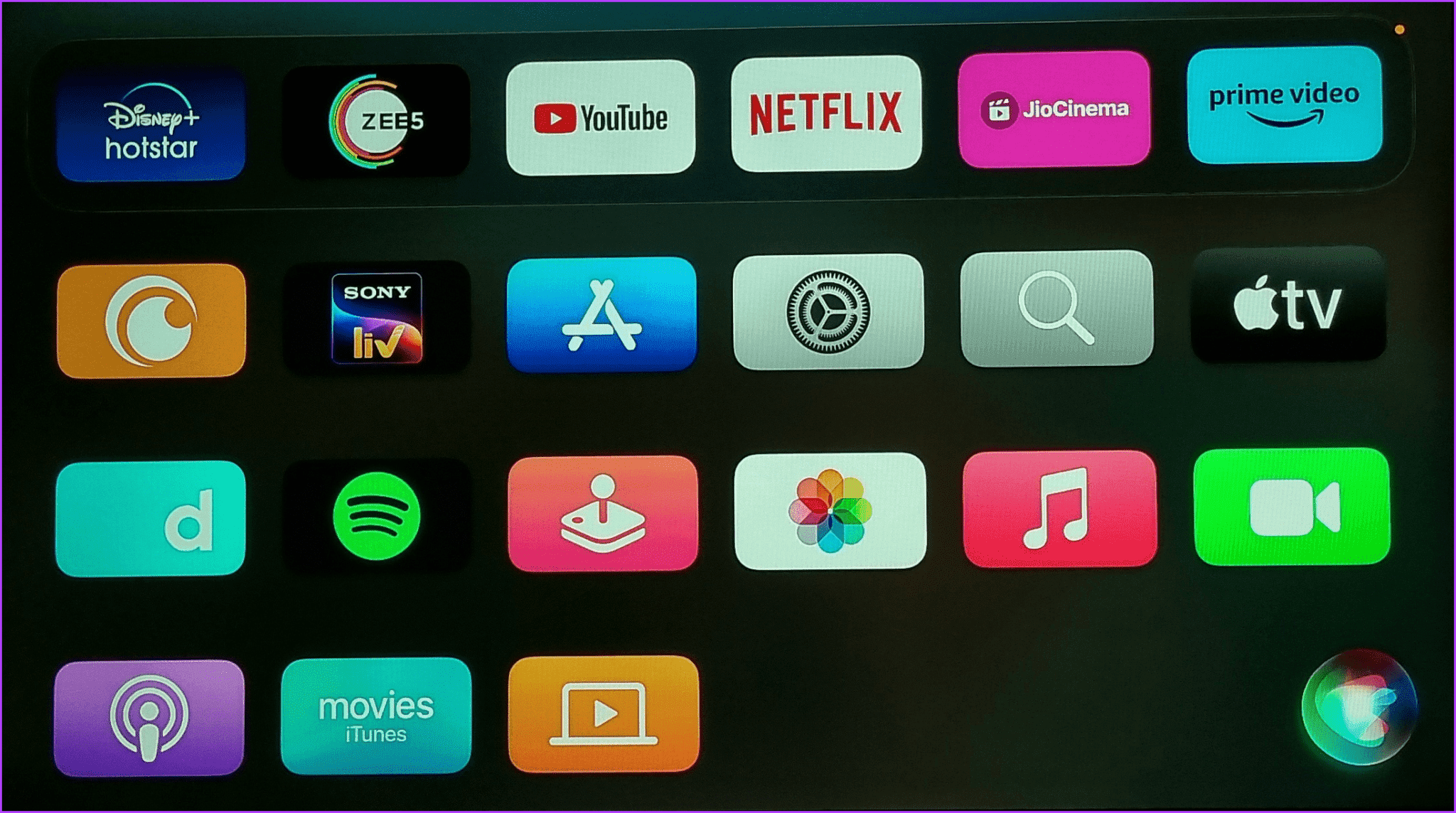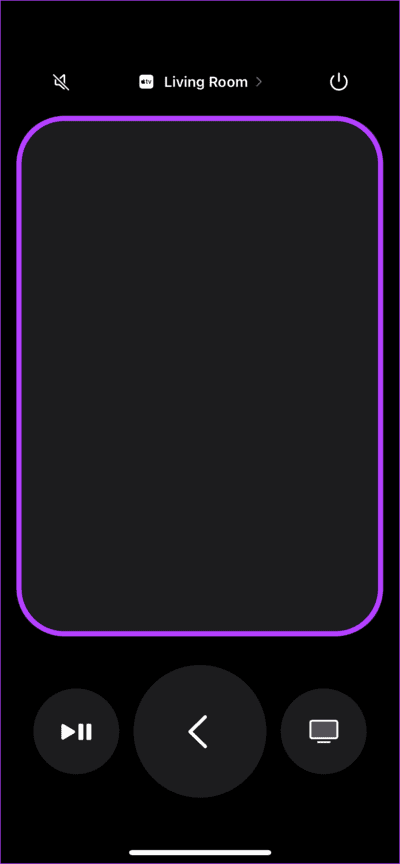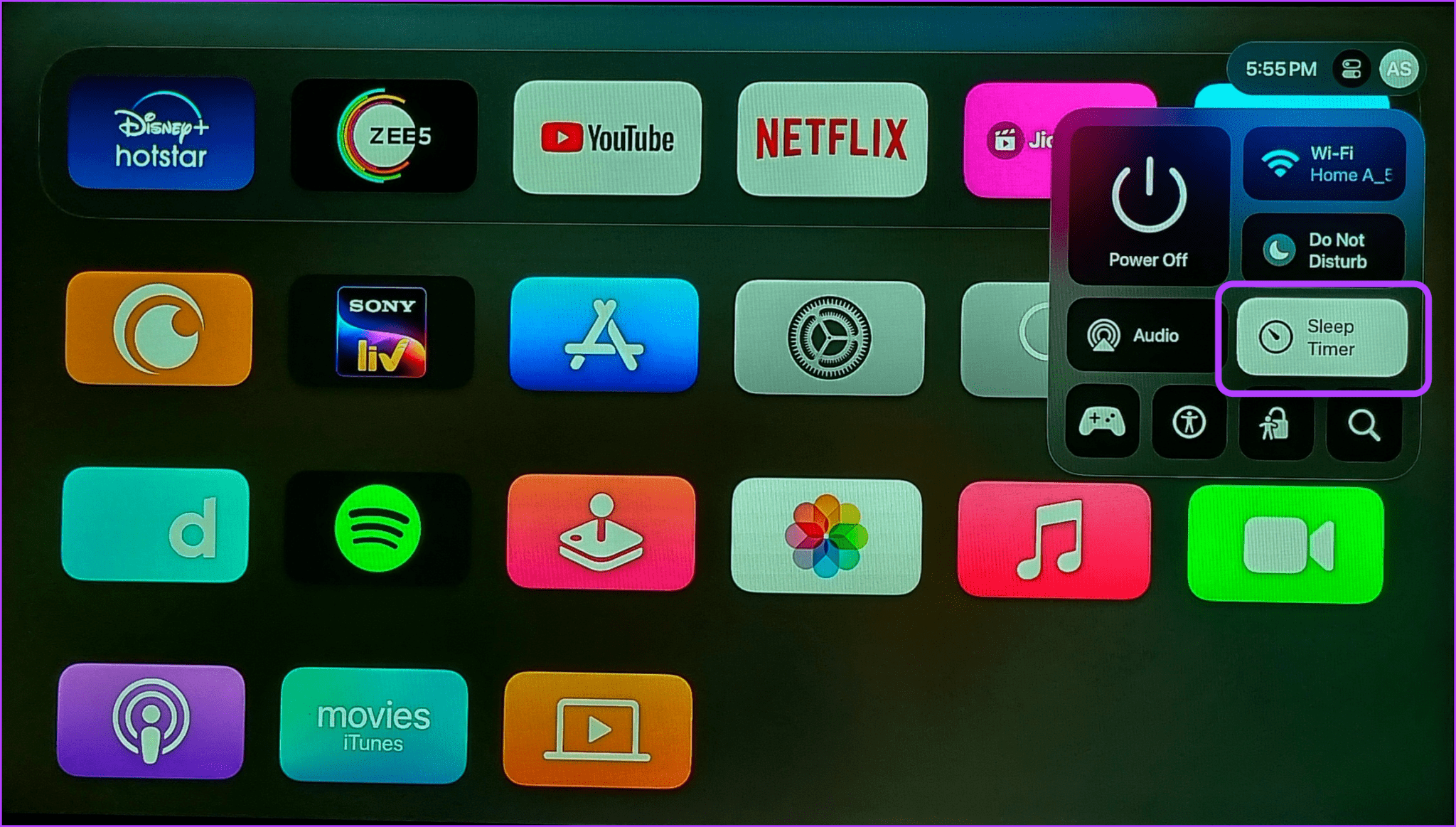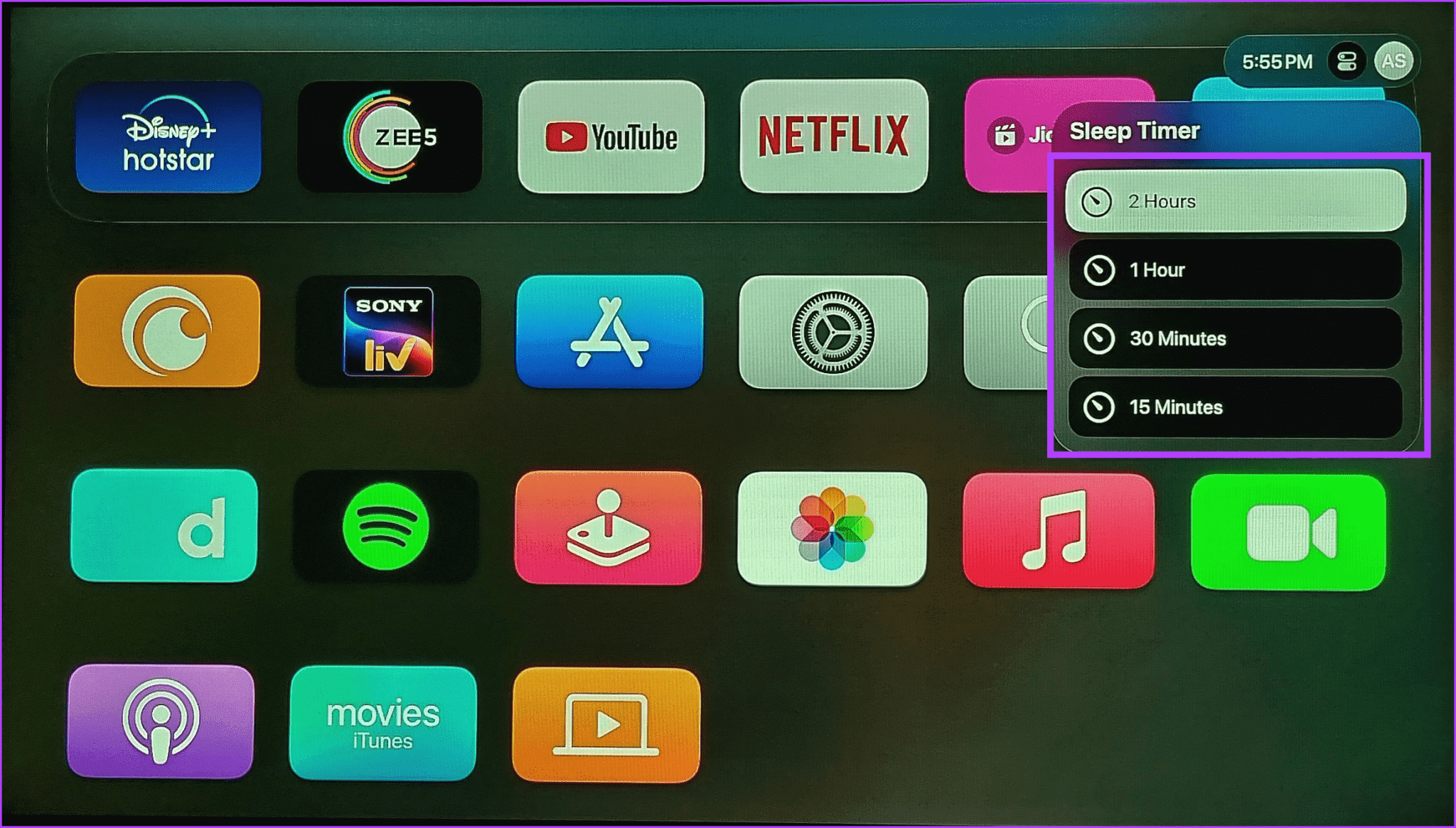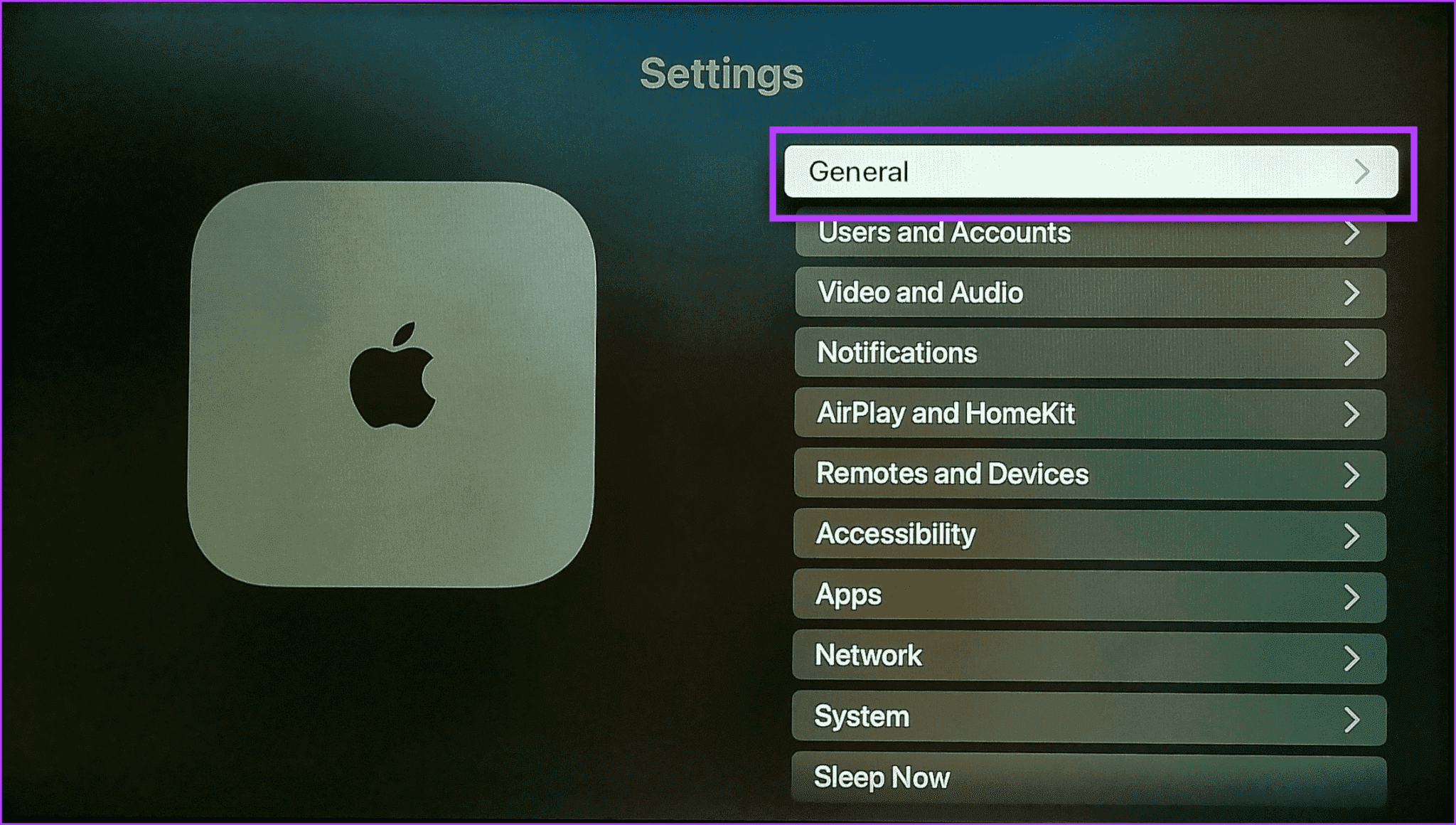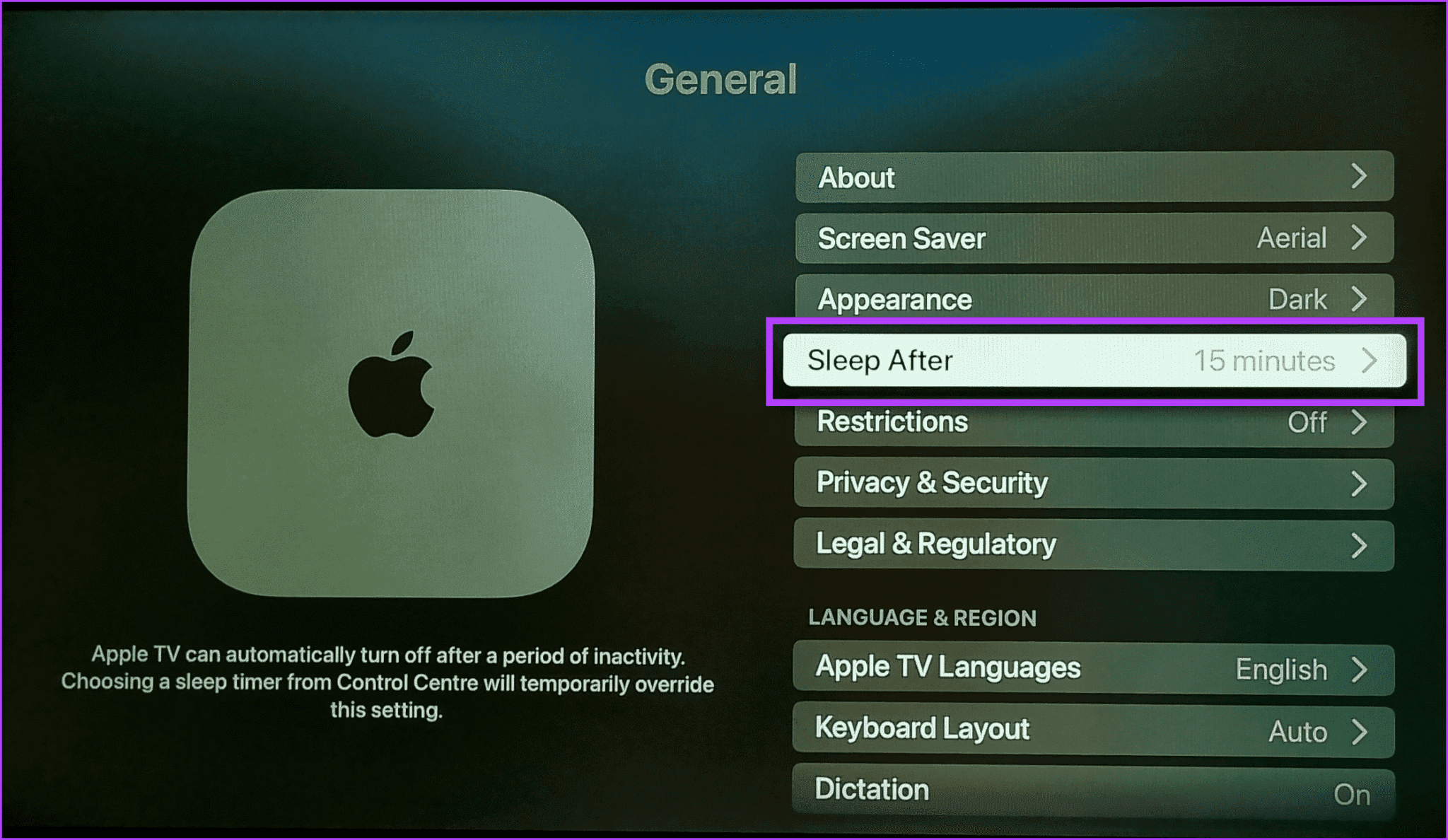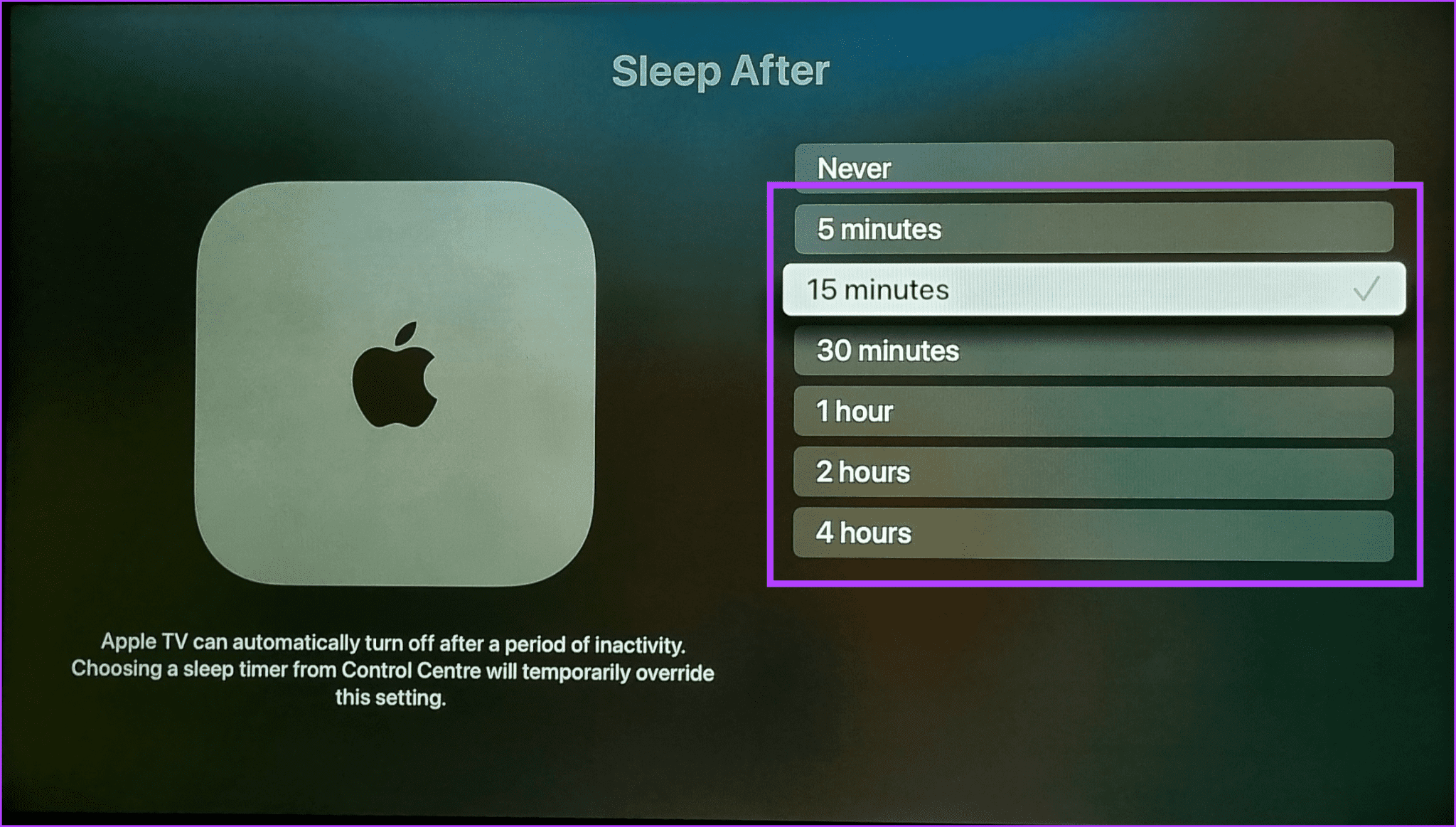كيفية إيقاف تشغيل Apple TV باستخدام جهاز التحكم عن بعد أو بدونه
أصبح Apple TV ببطء هو المفضل لدى المعجبين، خاصة بالنسبة لأولئك الذين هم بالفعل جزء من نظام Apple البيئي. ولكن مع عدم وجود زر طاقة فعلي، قد يكون تعلم كيفية إيقاف تشغيله أمرًا صعبًا. استمر في القراءة لمعرفة المزيد حول إيقاف تشغيل جهاز Apple TV باستخدام جهاز التحكم عن بعد أو بدونه، إذا لم يكن متوفرًا.
يمكن أن يساعدك زر الطاقة الموجود على جهاز التحكم عن بعد لجهاز Apple TV في إيقاف تشغيل الجهاز وكذلك التلفزيون. أو، إذا كان لديك جهاز iPhone، فاستخدم تطبيق Remote للقيام بنفس الشيء. ولكن ماذا لو كنت تريد إيقاف تشغيل Apple TV دون إيقاف تشغيل التلفزيون؟ لقد أجبنا على جميع استفساراتك في هذا الدليل. دعونا ننظر إليهم خطوة بخطوة.
كيفية إيقاف تشغيل Apple TV باستخدام جهاز التحكم عن بعد
يأتي جهاز Apple TV الخاص بك مزودًا بمركز تحكم يمكنه المساعدة في إيقاف تشغيل التلفزيون. ومع ذلك، إذا لم يكن متاحًا، فيمكنك استخدام قائمة الإعدادات للقيام بنفس الشيء. أو، إذا كان لديك جهاز التحكم عن بعد Siri، قم بإيقاف تشغيل Apple TV باستخدام الأوامر الصوتية أيضًا. اتبع الخطوات التالية للقيام بذلك.
I. استخدام زر الطاقة
الخطوة 1: على جهاز التحكم عن بعد لجهاز Apple TV، اضغط على زر الطاقة لفتح مركز التحكم. وبدلاً من ذلك، اضغط لفترة طويلة على زر الصفحة الرئيسية للقيام بنفس الشيء.

الخطوة 2: هنا، حدد إيقاف التشغيل.
ثانيا. استخدام خيارات القائمة
الخطوة 1: على جهاز Apple TV، افتح تطبيق الإعدادات باستخدام جهاز التحكم عن بُعد.
الخطوة 2: قم بالتمرير لأسفل وحدد النوم الآن.
ثالثا. باستخدام Siri
الخطوة 1: اضغط لفترة طويلة على زر Siri الموجود على جهاز التحكم عن بعد الخاص بـ Apple TV Siri.
الخطوة 2: بمجرد ظهور Siri على الشاشة، اطلب من Siri إيقاف تشغيل Apple TV الخاص بك.
انتظر الآن بضع دقائق بينما يقوم Siri بمعالجة الأمر الخاص بك. بمجرد الانتهاء من ذلك، سيتم إيقاف تشغيل جهاز Apple TV وشاشة التلفزيون بشكل عام.
هل يمكنك إيقاف تشغيل جهاز Apple TV الخاص بك بدون جهاز تحكم عن بعد؟
إذا لم تتمكن من العثور على Apple TV Remote أو لا تريد استخدامه، فاستخدم تطبيق Apple TV Remote لإيقاف تشغيل Apple TV دون استخدام جهاز التحكم عن بُعد. قبل البدء، تأكد من أن جهاز iPhone الخاص بك متصل بنفس شبكة Wi-Fi ومتصل بجهاز Apple TV الخاص بك. هيريس كيفية القيام بذلك.
الخطوة 1: على جهاز iPhone الخاص بك، اسحب لأسفل من الزاوية العلوية اليمنى لفتح مركز التحكم. هنا، اضغط على أيقونة التطبيق عن بعد.
الخطوة 2: ثم اضغط على أيقونة الطاقة في الزاوية العلوية اليمنى.
سيؤدي هذا إلى فتح مركز التحكم على جهاز Apple TV الخاص بك.
إلى الخطوة 3: الآن، انقر في أي مكان على لوحة التتبع الخاصة بتطبيق Remote الخاص بجهاز iPhone لتحديد خيار Power Off على جهاز Apple TV.
سيؤدي هذا إلى إيقاف تشغيل جهاز Apple TV على الفور. إذا كانت إشارة Wi-Fi لديك ضعيفة أو تم فقدان الاتصال، فانتظر بعض الوقت حتى يستجيب Apple TV لأمر إيقاف التشغيل. يمكنك أيضًا مراجعة مقالتنا الأخرى إذا كان تطبيق Apple TV Remote لا يعمل على جهاز iPhone الخاص بك.
المكافأة: كيفية ضبط مؤقت النوم على Apple TV
تأتي أجهزة Apple TV مزودة بمؤقتات للنوم تعمل على إيقاف تشغيل الجهاز تلقائيًا بعد فترة محددة من عدم النشاط. يمكنك استخدام هذا إذا لم تكن متحمسًا جدًا لإيقاف تشغيل جهاز Apple TV باستخدام جهاز التحكم عن بعد أو لا تريد القلق بشأن إيقاف تشغيله بعد ليلة مشاهدة فيلم. للقيام بذلك، يمكنك استخدام مركز التحكم، أو قائمة الإعدادات إذا لم تكن متوفرة. إليك الطريقة.
I. استخدام مركز التحكم
الخطوة 1: على جهاز التحكم عن بعد لجهاز Apple TV، اضغط لفترة طويلة على زر الصفحة الرئيسية لفتح مركز التحكم.
الخطوة 2: ثم استخدم جهاز التحكم عن بعد لتحديد Sleep Timer.
إلى الخطوة 3: الآن، انتقل إلى خيارات مدة المؤقت وحدد الخيار المناسب.
إذا كنت تبحث عن خيارات مؤقت أطول، فاستخدم قائمة الإعدادات. تابع القراءة لتعرف كيف.
ثانيا. استخدام الإعدادات
الخطوة 1: افتح قائمة الإعدادات من الشاشة الرئيسية.
الخطوة 2: هنا، حدد عام.
الخطوة 3: ثم حدد النوم بعد.
الخطوة 4: الآن، انتقل إلى الخيارات وحدد الخيار المناسب.
ملاحظة: يؤدي تحديد “أبدًا” إلى استمرار تشغيل الجهاز ما لم تقم بإيقاف تشغيل Apple TV يدويًا. لذا، تأكد من تحديد مدة زمنية بدلاً من ذلك.
بمجرد استيفاء المدة الزمنية، سيتم إيقاف تشغيل Apple TV دون إيقاف تشغيل التلفزيون. ومع ذلك، في بعض الحالات، قد يتوقف تشغيل التلفزيون أيضًا. يرجى ملاحظة أن أي تغييرات يتم إجراؤها على مدة المؤقت باستخدام مركز التحكم ستتجاوز مدة المؤقت المحددة من خلال قائمة الإعدادات.
الأسئلة الشائعة المتعلقة بإيقاف تشغيل جهاز Apple TV
1. هل يؤدي إيقاف تشغيل Apple TV إلى إيقاف تشغيله حقًا؟
بمجرد إيقاف تشغيل جهاز Apple TV الخاص بك، فإنه لا يتم إيقاف تشغيله فعليًا. ويظل في حالة سكون حتى تقوم بتشغيله مرة أخرى. يمكن أن يساعد ذلك جهاز Apple TV في أداء مهام الخلفية عند عدم استخدامه.
2. هل يمكنك إيقاف تشغيل Apple TV عن طريق فصله عن مصدر الطاقة؟
نعم. بمجرد فصل كابل الطاقة عن جهاز Apple TV الخاص بك، فسيتم إيقاف تشغيله بالفعل. ومع ذلك، لا يُنصح بالقيام بذلك لأنه قد يتسبب في فقدان البيانات أو تلف العمليات. إذا لزم الأمر، أعد تشغيل Apple TV لتحديث جميع وظائف الجهاز. افصله فقط إذا تم تجميد الجهاز لفترة من الوقت أو لم تتمكن من الوصول إلى الخيارات الأخرى لإعادة تشغيله أو إيقاف تشغيله.
قم بإيقاف تشغيل جهاز Apple TV
إن إبقاء جهاز البث الخاص بك قيد التشغيل لا يؤدي إلى الإضرار بالجهاز فحسب، بل يزيد أيضًا من فواتير الكهرباء الخاصة بك. لذا، نأمل أن تساعدك هذه المقالة في إيقاف تشغيل جهاز Apple TV الخاص بك باستخدام جهاز التحكم عن بعد أو بدونه. يمكنك أيضًا مراجعة مقالتنا لتخصيص نمط الترجمة الحالي على جهاز Apple TV 4K الخاص بك.